マイクロソフト、Windows 11向けの新しい付箋アプリをリリース

何年も同じ状態が続いた後、2024 年半ばの Sticky Note アップデートによって状況は一変しました。
EA アプリは、主要なエレクトロニック アーツ ゲームをインストールしてプレイするのに最適なプログラムの 1 つです。ただし、場合によってはエラー メッセージが表示される場合があります。最も一般的なものの 1 つは、「ゲームはすでに実行されています」というポップアップ ウィンドウで、プラットフォーム上でゲームをプレイできなくなります。それで、どうやってそれを修正しますか?
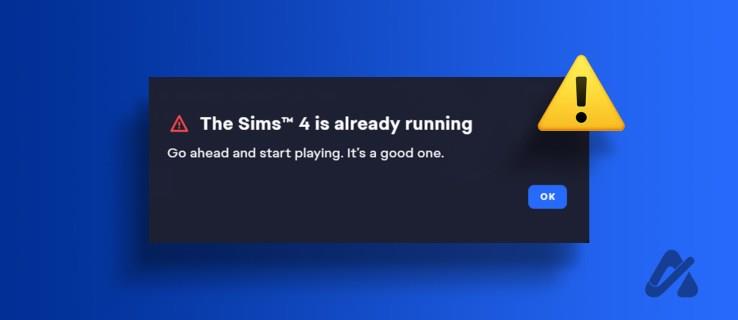
この問題は通常、キャッシュ データの破損、またはバックグラウンドで実行されている同様のアプリケーションからの干渉が原因で発生します。幸いなことに、この問題のトラブルシューティングは比較的簡単です。 EA アプリで「ゲームはすでに実行されています」問題を解決するためのすべての解決策は次のとおりです。
EAアプリゲームがすでに実行されている問題を修正する方法
他のアプリケーションと同様に、EA アプリはキャッシュ データを保存し、次回プラットフォームにアクセスするときにより高速なサービスを提供します。ただし、突然のシステムのシャットダウン、悪意のある攻撃、またはウイルスにより、キャッシュ データが破損する可能性があります。これが発生すると、手元にあるものも含め、EA アプリで問題が発生する可能性があります。
この場合、解決策は EA アプリのキャッシュ データをクリアすることです。心配しないで;データが失われることはありませんが、資格情報を使用して再度ログインする必要があります。
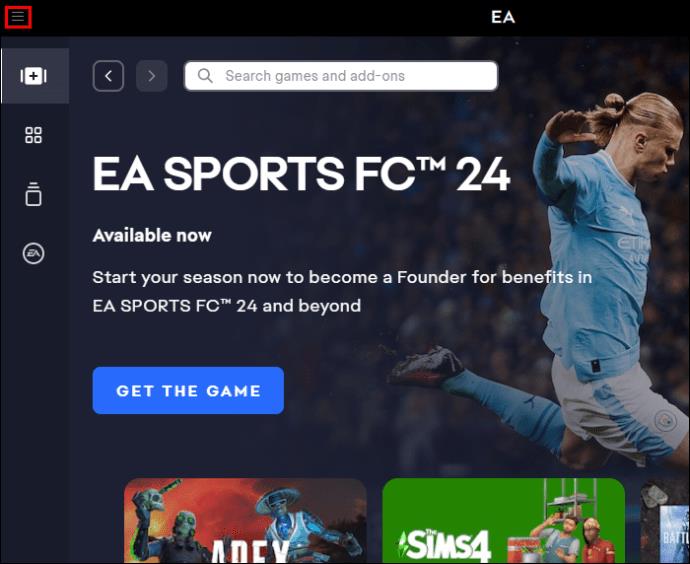
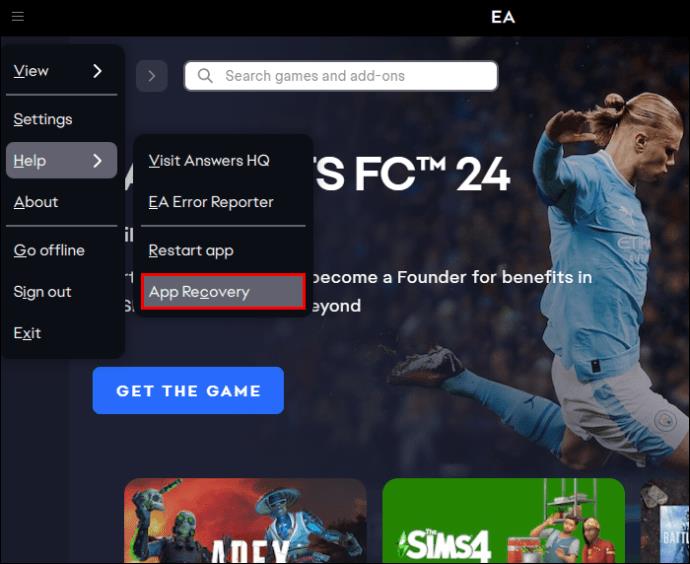

EA アプリは自動的に再起動します。資格情報を使用してログインする必要があります。ログイン後、まだ問題が発生するかどうかを確認してください。アプリを再起動すると、EA アプリがログアウトし続ける問題の解決に役立つ場合もあります。
クリーンブートを実行する
すでに実行中の同様のプログラムを閉じても問題が解決しない場合は、バックグラウンドで実行されている別のサービスまたはプログラムが問題の原因である可能性があります。クリーン ブートを実行すると、特定のサービスまたはプログラムを識別できます。行う必要があるのは次のとおりです。
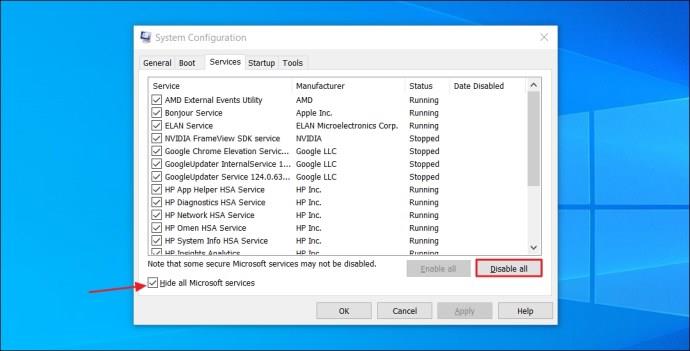
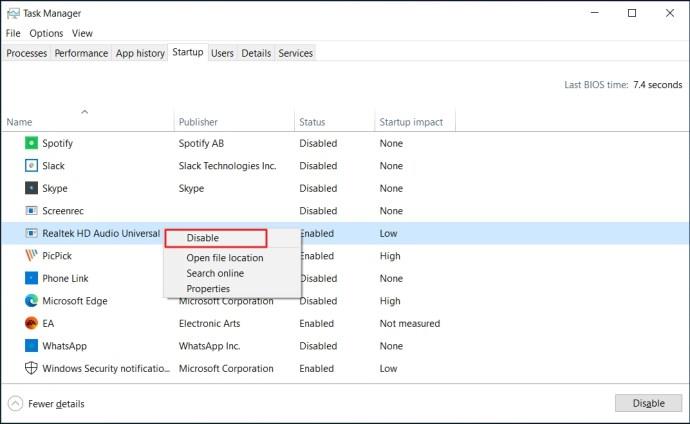
その後、コンピュータを再起動します。コンピュータはクリーン ブート状態で起動します。 EA アプリにまだ問題があるかどうかを確認してください。そうでない場合は、無効にしたプログラムの 1 つが問題の原因でした。
特定のプログラムを絞り込むには、上記の手順を再度実行します。ただし、今回は、リスト内のプログラムの 1 つの横にあるチェックボックスをオンにして、Windows の起動時に実行できるようにします。問題が再び発生しない場合は、そのプログラムが原因ではありません。
ただし、プログラムを有効にした後に問題が再発する場合は、問題の原因が見つかったことになります。サービスの場合は、バックグラウンドでの実行を無効にすることができます。アプリケーションの場合、 不要になった場合は完全にアンインストールしてみてください。
どの解決策も機能しない場合の最後の手段は、EA アプリを再インストールすることです。その方法は次のとおりです。
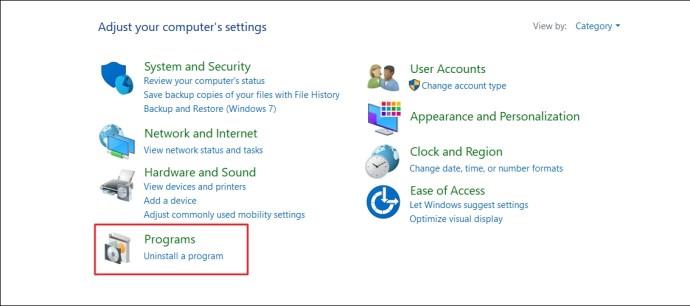
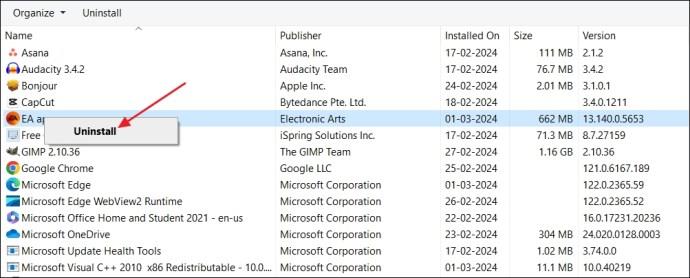
EA アプリをアンインストールしたら、EA の公式 Web サイトに移動し、最新バージョンをダウンロードします。
「ゲームはすでに実行されています」というメッセージの問題は、多くの EA アプリ ユーザーにとって一般的です。これはゲーム愛好家にとってかなりのストレスになる可能性があります。ありがたいことに、それに対処する方法はあります。上記の解決策は、問題をすぐに解決するのに役立ちます。 EA アプリが起動して実行されたら、アプリ内で言語を変更する方法を学習するとよいでしょう。
EA アプリがゲームを起動しない問題を解決するにはどうすればよいですか?
EA アプリがゲームを起動していないとします。その場合は、EA アプリを管理者として実行する、ウイルス対策やファイアウォールを一時的に無効にする、ソフトウェアの競合を確認する、EA アプリのキャッシュ データをクリアするなどの解決策を試すことができます。これらのいずれも機能しない場合は、EA アプリを再インストールする必要があります。
ゲームのキャッシュをクリアするとどうなりますか?
キャッシュ データをクリアすると、コンピュータに保存されたゲームに関連付けられた一時ファイルが削除されます。ただし、キャッシュをクリアしてもゲームデータ自体には影響しません。代わりに、一時ファイルが削除されるため、一部の変更が生じる可能性があります。たとえば、キャッシュ データがクリアされていない場合は実行する必要のない特定のアクションを再度ログインして実行する必要がある場合があります。
何年も同じ状態が続いた後、2024 年半ばの Sticky Note アップデートによって状況は一変しました。
パスは、Windows 11 内のファイルまたはフォルダーの場所です。すべてのパスには、特定の場所に到達するために開く必要があるフォルダーが含まれます。
最近、マイクロソフトが人工知能の分野でアップルの「道を辿る」可能性が高いという手がかりが徐々に明らかになってきた。
Windows フォト ビューアーは、Windows XP と同時に初めてリリースされ、すぐに Windows で最も頻繁に使用されるツールの 1 つになりました。
多くの場合、フォルダー オプションで「すべてのファイルとフォルダーを表示する」オプションを有効にしても、システムの隠しフォルダーが表示されないのは、ウイルス攻撃が原因です。以下の方法のいくつかは、この問題に対処するのに役立ちます。
世界で最も人気のある VPN サービスの 1 つである ExpressVPN が、ARM ベースのプロセッサで動作する Windows PC 向けのアプリ バージョンを正式にリリースしました。
今週、マイクロソフトが創立50周年を迎えることをご存知ですか?
5 人の Windows ユーザーに Vista のデジタル著作権管理 (DRM) とは何かを説明するよう依頼すると、おそらく 5 つの異なる答えが返ってくるでしょう。しかし、一つだけ注意点があります
Windows 11 は今年、2 つの注目すべきメジャーアップデートを受ける予定です。
Microsoft は、AI の助けを借りて長い文書をより簡単に処理できるようにする、Word ユーザーにとって非常に便利な新機能を正式に発表しました。
以下の記事で、WebTech360 と一緒にコンピューターの CPU 温度を確認する方法を学びましょう。
2024 年 11 月下旬、Microsoft は、コンピューターでゲームをプレイしながらインターネットをより簡単に閲覧できるようにする新機能、Edge Game Assist を発表しました。
Windows のデフォルトの壁紙では、時々飽きてしまうことがあります。したがって、デフォルトの壁紙を使用する代わりに、壁紙を更新して変更し、仕事に新鮮さをもたらし、このコンピューターの壁紙を通じて自分の個性を主張しましょう。
マイクロソフトは、10 月 22 日の Qualcomm Snapdragon Summit で、ミュージシャン、音楽プロデューサー、その他のオーディオ プロフェッショナルの全体的なエクスペリエンスを向上させる Windows PC 向けの一連の改善を発表しました。
このシリーズの記事では、Windows 7 のデフォルトのユーザー プロファイルをカスタマイズする方法を紹介します。
Lien Quan Mobile には、競技中に迅速かつ効果的にコミュニケーションをとるのに役立つ短い用語が多数あります。さて、連権評議会は将軍たちが理解すべき最も基本的な用語を確認します。
Nintendo Switch Online のおかげで、NES、SNES、N64、Game Boy、Sega Genesis の何百ものクラシック ゲームを探索することがこれまでになく簡単になりました。
メモリをアップグレードする前に、このガイドの調整を試して、Windows でのゲーム データの読み込み時間を改善してください。
ゲームに適したテレビは、さまざまな要素に基づいて判断されます。最も重視されるのは画質、コントラスト、色、精度ですが、もう 1 つの要素は入力遅延です。
誰でも無料で何かをもらうのは大好きです。しかし、無料のモバイル ゲームに関しては、実際には無料ではないことは誰もが知っています。
エラー 500 は、Epic Games Store を使用する際に多くのプレイヤーが遭遇するよくあるメッセージです。
Football Manager 2024は9月12日までEpic Games Storeで無料で入手できるので、コンピューターにダウンロードできます。
ゾンビは、PC ゲームやホラー映画において常に魅力的なテーマでした。ゲーム出版社はこのテーマを活用し、ゾンビホラーのジャンルで大きな成功を収めました。
ゲーム「Tai Uong」は現在正式にリリースされており、プレイヤーはゲーム配信プラットフォーム「Steam」を通じて自分のコンピュータにダウンロードできる。
恐竜ゲーム「T-rex Run」をオフラインでもオンラインでも Chrome でプレイするには、この簡単なガイドに従うだけです。ゲームを開始すると、愛らしい T-rex 恐竜が画面に表示されます。
ゲーマーの間では、ゲームにノートパソコン、デスクトップ、コンソールのどれを使うべきかという議論が長い間続いてきました。それぞれのオプションには独自の利点がありますが、ノートパソコンでのゲームには独特の利点があります。
新しい体験を求めている場合は、ゲームに MOD を追加する前に留意すべき点がいくつかあります。
Windows でゲームをプレイしているときに FPS が低い問題が発生している場合は、次の手順に従って FPS が低い問題を修正し、高品質のゲーム体験を取り戻してください。
GOTY 2024の受賞者は誰か知りたいですか? 2024年のゲームアワード、または受賞者全員の簡単な概要を知りたい場合は、最初から最後まで読んでください。
Wi-Fi接続やデータ通信なしでも楽しめるゲームが多数あります。そのようなオフライン ゲームを探しているなら、この記事はあなたのためのものです。
























